Windows10如何卸载迈克菲? Win10卸载迈克菲的操作方法!
时间:2017-04-06 来源:互联网 浏览量:
在Windows 10操作系统中该如何卸载迈克菲杀毒软件呢?迈克菲杀毒软件在平时运行过程中无法完全退出,这个设定非常的坑爹,也是许多用户不喜欢它的原因之一。由于大多笔记本电脑或品牌台式机出厂默认的Win10 OEM 操作系统中自带迈克菲查毒软件,导致用户苦不堪言,在本文中系统粉小编给大家分享下卸载迈克菲的操作方法!
win10迈克菲的操作方法:
1、打开开始菜单,找到迈克菲,单击右键,选择【卸载】;
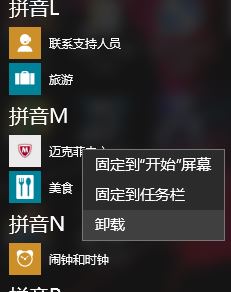
2、此时会跳转到程序和功能(卸载界面),找到迈克菲(Mcafee)软件,右键卸载;
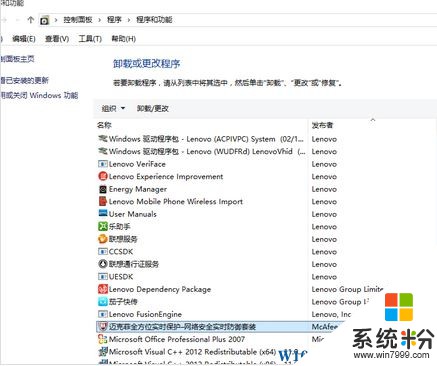
3、卸载过程;
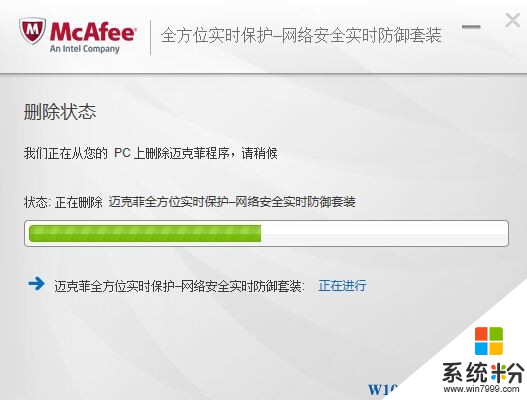
4、完成卸载后重启后就不在有迈克菲(Mcafee)这个软件。
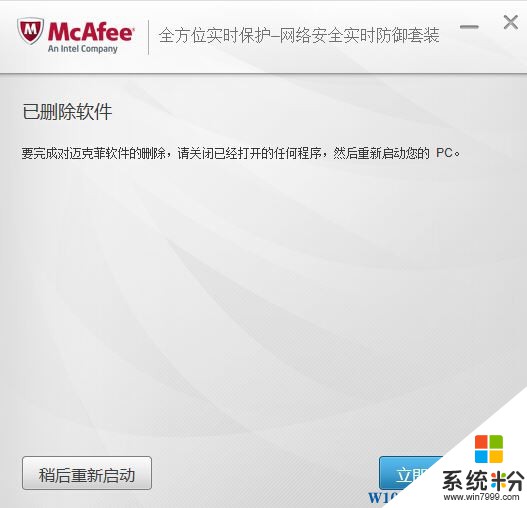
以上就是系统粉小编给大家分享的Win10卸载迈克菲的操作方法!
win10迈克菲的操作方法:
1、打开开始菜单,找到迈克菲,单击右键,选择【卸载】;
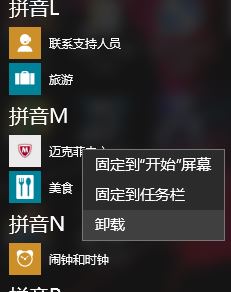
2、此时会跳转到程序和功能(卸载界面),找到迈克菲(Mcafee)软件,右键卸载;
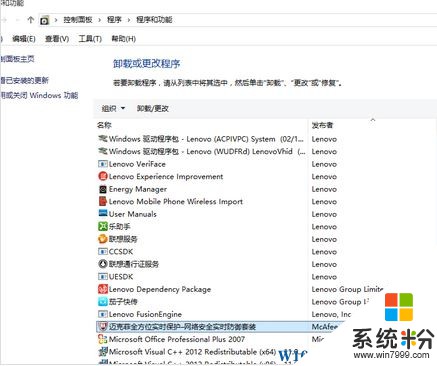
3、卸载过程;
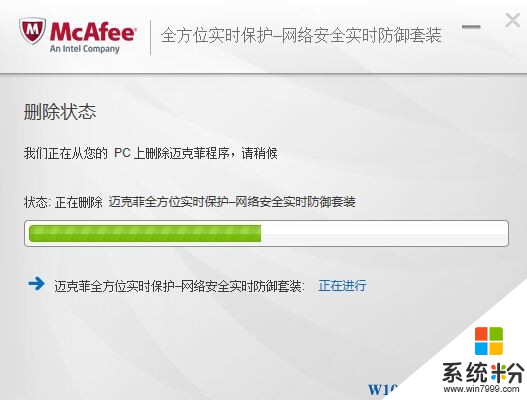
4、完成卸载后重启后就不在有迈克菲(Mcafee)这个软件。
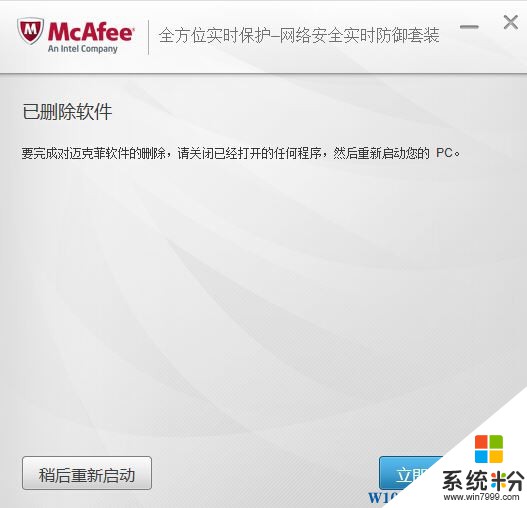
以上就是系统粉小编给大家分享的Win10卸载迈克菲的操作方法!
我要分享:
相关教程
- ·联想电脑Win10系统卡如何解决?卸载迈克菲方法
- ·Win10驱动怎么卸载?Win10卸载驱动程序的操作方法!
- ·Win10怎样卸载Mcafee?win10彻底卸载麦咖啡的操作方法!
- ·Win10小娜怎么卸载?Win10彻底卸载小娜的操作方法!
- ·Win10下载了xbox的游戏 怎么卸载?Win10卸载xbox下载游戏的操作方法!
- ·Win10怎样卸载windows Defender?彻底卸载windows Defender 的操作方法!
- ·电脑自动截图 win10按截图键自动保存图片设置
- ·电脑彩打怎么设置打印彩色 win10打印机彩色打印设置方法
- ·电脑自动休眠了 Win10电脑为什么总是自动进入休眠状态
- ·运行界面快捷键是什么 Win10运行快捷键功能
win10系统教程推荐
- 1 windows10儿童模式 Win10电脑的儿童模式设置步骤
- 2 电脑定时开关机在哪里取消 win10怎么取消定时关机
- 3 可以放在电脑桌面的备忘录 win10如何在桌面上放置备忘录
- 4怎么卸载cad2014 CAD2014清理工具(win10系统)
- 5电脑怎么设置网线连接网络 Win10笔记本电脑有线连接网络设置步骤
- 6电脑桌面无线网络图标不见了 win10 无线网络图标不见了怎么恢复
- 7怎么看到隐藏文件 Win10如何显示隐藏文件
- 8电脑桌面改到d盘,怎么改回c盘 Win10桌面路径修改后怎么恢复到C盘桌面
- 9windows过期不激活会怎么样 win10过期了还能更新吗
- 10windows10中文输入法用不了 Win10打字中文乱码怎么办
win10系统热门教程
- 1 Win10系统ie主页修改不了该怎么办?通过注册表 修改ie主页的方法!
- 2 Win10上帝模式怎么开?Win10开启God Mode模式查看所有设置的方法
- 3 电脑的防火墙在哪里关闭 win10防火墙怎么打开或者关闭
- 4Win10电脑关机后自动开机的解决方法有哪些? Win10电脑关机后自动开机该如何解决?
- 5Windows10如何更改地图包下载的位置,Win10脱机地图包储存位置设置方法
- 6Win10系统下ie浏览器打不开怎么办|win10浏览器提示无法显示此页的解决方法
- 7Win10正式版密钥如何来寻找 想要知道Win10正式版密钥要通过什么方法
- 8如何取消adobe更新提示更新?Win10阻止adobe更新提示的方法!
- 9已经激活洗白的Win10用了KMS变成未激活怎么办?
- 10win10打开wifi快捷键 win10如何关闭无线网功能
最新win10教程
- 1 电脑自动截图 win10按截图键自动保存图片设置
- 2 电脑彩打怎么设置打印彩色 win10打印机彩色打印设置方法
- 3 电脑自动休眠了 Win10电脑为什么总是自动进入休眠状态
- 4运行界面快捷键是什么 Win10运行快捷键功能
- 5防火墙关闭了还是显示防火墙拦截 win10关闭防火墙后网络仍被拦截
- 6电脑如何调出ie浏览器 Win10如何在桌面上调出IE浏览器
- 7win10更改硬盘分区 win10调整现有硬盘分区的方法
- 8电脑桌面如何隐藏图标 Windows10系统恢复隐藏的桌面图标方法
- 9windows10儿童模式 Win10电脑的儿童模式设置步骤
- 10文件怎么设置默认打开方式 Win10文件默认打开方式设置方法
